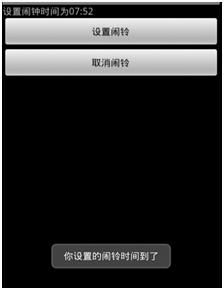闹钟设置
作者:王娇
闹钟在生活中最常见了,在Android中可以通过AlarmManager来实现闹钟,AlarmManager类专门用来设置在某个指定的时间去完成指定的时间。AlarmManager就会通过onReceive()方法去执行这些事件,就算系统处于待机状态,同样不会影响运行。可以通过Context.getSystemService方法来获得该服务。AlarmManager中的方法不少,如下:
| 方法 |
说明 |
| Cancel |
取消AlarmManager服务 |
| Set |
设置AlarmManager服务 |
| setInexactRepeating |
设置不精确周期 |
| SetRepeating |
设置重复周期 |
| setTimeZone |
设置时区 |
要实现闹钟,首先需要创建一个继承自BroadcastReceiver的类,实现onReceive方法来接受这个Alarm服务,然后通过建立Intent和PendingIntent连接来调用Alarm组件。通过TimerPickerDialog来设置闹铃时间,当时间到了我们指定的时间后onReceiver方法接受到Alarm服务后的界面。
首先实现接受Alarm服务的AlarmReceiver类,用Toast类提示用户
public class AlarmReceiver extends BroadcastReceiver {
@Override
public void onReceive(Context arg0, Intent arg1) {
// TODO Auto-generated method stub
Toast.makeText(arg0, "你设置的闹铃时间到了", Toast.LENGTH_LONG).show();
}
}
由于使用了BroadcastReceiver服务,因此需要再AndroidManifest.xml中进行声明:
<receiver
android:name=".AlarmReceiver"
android:process=":remote">
</receiver>
然后需要设置闹铃和取消闹铃的实践进行监听:
package cn.edu.pku;
import java.util.Calendar;
import android.app.Activity;
import android.app.AlarmManager;
import android.app.PendingIntent;
import android.app.TimePickerDialog;
import android.content.Intent;
import android.os.Bundle;
import android.view.View;
import android.widget.Button;
import android.widget.TextView;
import android.widget.TimePicker;
public class AlarmActivity extends Activity {
/** Called when the activity is first created. */
Button mButton1;
Button mButton2;
TextView mTextView;
Calendar calendar;
@Override
public void onCreate(Bundle savedInstanceState) {
super.onCreate(savedInstanceState);
setContentView(R.layout.main);
calendar=Calendar.getInstance();
mTextView=(TextView)findViewById(R.id.TextView01);
mButton1=(Button)findViewById(R.id.Button01);
mButton2=(Button)findViewById(R.id.Button02);
mButton1.setOnClickListener(new View.OnClickListener() {
public void onClick(View v) {
// TODO Auto-generated method stub
calendar.setTimeInMillis(System.currentTimeMillis());
int hour = calendar.get(Calendar.HOUR_OF_DAY);
int minute = calendar.get(Calendar.MINUTE);
new TimePickerDialog(AlarmActivity.this, new TimePickerDialog.OnTimeSetListener() {
public void onTimeSet(TimePicker view, int hourOfDay, int minute) {
// TODO Auto-generated method stub
calendar.setTimeInMillis(System.currentTimeMillis());
calendar.set(Calendar.HOUR_OF_DAY, hourOfDay);
calendar.set(Calendar.MINUTE, minute);
calendar.set(Calendar.SECOND, 0);
calendar.set(Calendar.MILLISECOND, 0);
Intent intent = new Intent(AlarmActivity.this, AlarmReceiver.class);
PendingIntent pendingIntent = PendingIntent.getBroadcast(AlarmActivity.this, 0, intent, 0);
AlarmManager alarmManager = (AlarmManager)getSystemService(ALARM_SERVICE);
alarmManager.set(AlarmManager.RTC_WAKEUP, calendar.getTimeInMillis(), pendingIntent);
alarmManager.setRepeating(AlarmManager.RTC_WAKEUP, System.currentTimeMillis() + (10 * 1000),
(24 * 60 * 60 * 1000), pendingIntent);
String tmps = "设置闹钟时间为" + format(hourOfDay) + ":" +format(minute);
mTextView.setText(tmps);
}
}, hour, minute, true).show();
}
});
mButton2.setOnClickListener(new View.OnClickListener() {
public void onClick(View v) {
// TODO Auto-generated method stub
Intent intent = new Intent(AlarmActivity.this, AlarmReceiver.class);
PendingIntent pendingIntent = PendingIntent.getBroadcast(AlarmActivity.this, 0, intent, 0);
AlarmManager alarmManager = (AlarmManager)getSystemService(ALARM_SERVICE);
alarmManager.cancel(pendingIntent);
mTextView.setText("闹铃已取消!");
}
});
}
private String format(int time){
String str = "" + time;
if(str.length() == 1){
str = "0" + str;
}
return str;
}
}
效果如下:
设置闹铃
现在时间到设置闹铃的时间:
取消闹铃: